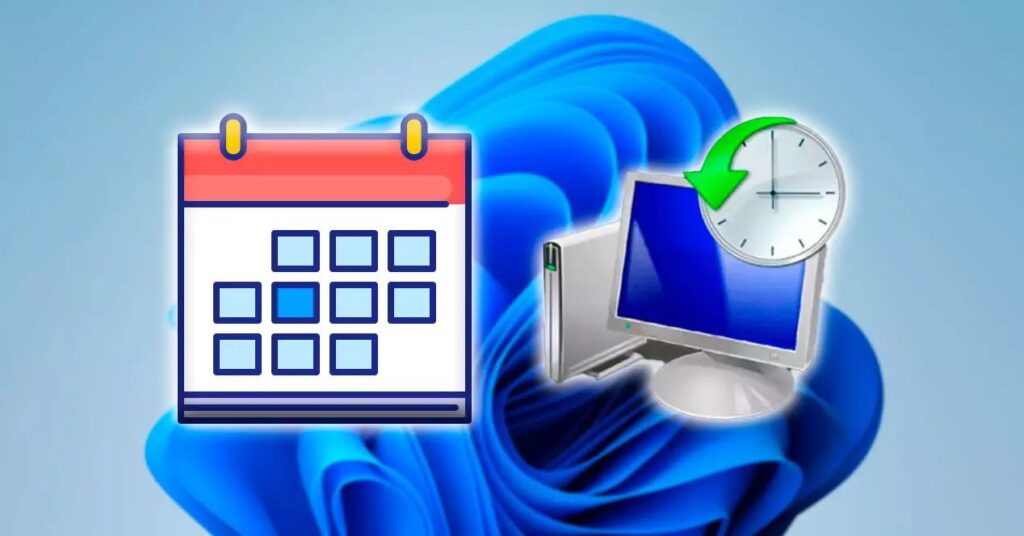
Los puntos de restauración se crean de forma automática, cuando Windows considera, sin que exista una pauta a seguir. Si no queremos depender del funcionamiento automático de esta aplicación, podemos configurar Windows para que cree un punto de restauración diario y así evitar tener que formatear el equipo si no podemos revertir un cambio que está afectando al funcionamiento del equipo.
-Crear puntos de restauración diarios en Windows
Lo primero que debemos asegurarnos de que tenemos activada esta función, ya que cabe la posibilidad de que, en el pasado, la hayamos desactivado por cualquier motivo como por ejemplo para liberar espacio en disco. Windows configura esta aplicación para que ocupe como máximo el 2% del total de espacio de nuestra unidad, un porcentaje que podemos reducir hasta el 1% o desactivar directamente esta función si queremos ahorrar más espacio.
Para comprobar si tenemos activada esta función, desde el cuadro de búsqueda de Windows, escribimos ‘punto de restauración’ sin las comillas y pulsamos sobre el primer resultado que responde al nombre de Crear un punto de restauración.
Si no se encuentra activada, seleccionamos la unidad y pulsamos en Configurar para, seguidamente, seleccionar la opción Activar protección del sistema.
A continuación, nos dirigimos a la aplicación Programador de tareas desde el cuadro de búsqueda de Windows o bien a través del Panel de control al que podemos acceder situando el ratón en el botón de Inicio, pulsar con el botón derecho del ratón para seleccionar Panel de control.
En la columna de la derecha, pulsamos en Biblioteca del Programador de tares para acceder a todas carpetas disponibles. Seguidamente, pulsamos en Microsoft para, a continuación, pulsar en Windows y finalmente en System Restore. En la columna central, pulsamos en SR y en la parte inferior, podemos leer como en la descripción se indica cuál es función, que no es otra que la de crear puntos de restauración del sistema.
A continuación, vamos a modificar el funcionamiento de esta tarea para establecer un desencadenante, es decir, la acción que tiene que suceder en el sistema para que se cree el punto de restauración. Para hacerlo, con el botón derecho del ratón, pulsamos en el nombre de la tarea y seleccionamos Propiedades, para, a continuación, pulsar en la pestaña Desencadenadores.
Seguidamente, pulsamos en Nuevo. Pulsamos en el desplegable Iniciar la tarea y seleccionamos la opción Al iniciar la sesión. De esta forma, cada día que iniciemos sesión en el equipo, lo primero que hará el PC será crear un punto de restauración automáticamente con la configuración y aplicaciones que actualmente tenemos instaladas en el equipo.
Si queremos que el punto de restauración no se ejecute inmediatamente tras iniciar sesión, en las opciones de Configuración avanzada, marcamos la casilla Retrasar durante y establecemos el tiempo de espera desde que iniciamos sesión hasta que se realiza el punto de restauración automático. Las opciones disponibles son:
- 30 segundos
- 1 minuto
- 15 minutos
- 30 minutos
- 1 hora
- 8 horas
- 1 día
Es recomendable no retrasar el funcionamiento de esta acción y dejarla tal cual está. El único motivo para retrasar su funcionamiento es si nuestro equipo está gestionado por un HDD en lugar de un SSD ya que lo único que vamos a conseguir añadiendo esta tarea al inicio es retrasar aún más, el tiempo necesario para que el equipo esté en funcionamiento. Una vez establecido el desencadenante de la acción, pulsamos en Aceptar para volver a la pantalla anterior y comprobar que los hemos creado correctamente.
Para asegurarnos que la tarea se realiza correctamente, una vez hemos iniciado el equipo, dentro de las propiedades de la tarea, pulsamos en Historial para comprobar cuando se ha ejecutado la tarea. Estos datos deben coincidir con los que se muestran en la aplicación para Crear puntos de restauración.